아우.. 생각보다 뭐 이렇게 복잡하냐..
누구한테 좀 물어보고 싶은데 고객센터 없나?

안녕하세요, 부엉이의 정보창고입니다. 다시 마플샵 포스팅 시리즈로 돌아왔는데요, 이번 마플샵 셀러 팁에서는 셀러스튜디오에서 활용 가능한 채팅 상담에 대해서 알아보려고 합니다. 평소 마플 굿즈샵을 운영하면서 내가 가지고 있었던 의문점들을 빠르게 해결할 수 있는 방법! 바로 출발해볼까요?
1. 채널톡이란?
우선 채널톡에 대해서 먼저 간략하게 소개해드리겠습니다. 마플샵에서는 고객상담을 위해 '채널톡'이라는 메신저툴을 활용하고 있습니다. 채널톡은 채팅상담, 마케팅, 팀메신저 기능을 통합한 일종의 비즈니스 툴이라고 할 수 있습니다. 무료 플랜과 유료 플랜, 2가지로 분류되고 고객 정보를 조회할 필요가 없는 사업체들은 무료 플랜을 통해 서비스 이용이 가능합니다.
채널톡을 카카오톡, 네이버 톡톡과 연동시킬 수도 있고, 마플샵처럼 내 브랜드에 연동시켜 브랜드에 가입한 고객들을 관리하는 용도로도 활용할 수 있습니다. 무료 플랜의 경우 한달 활성화 유저 수 제한이 없으므로, 무제한의 고객 채팅 상담이 가능하다는 장점이 있습니다.
2. 마플샵 채널톡 활용하기
마플샵 채널톡을 내 상담에 활용하기 위해서는 우선 셀러스튜디오로 접속해야 합니다. 셀러 스튜디오로 들어간 후 우측 하단을 보면 활성화된 채널톡 아이콘을 찾으실 수 있습니다.
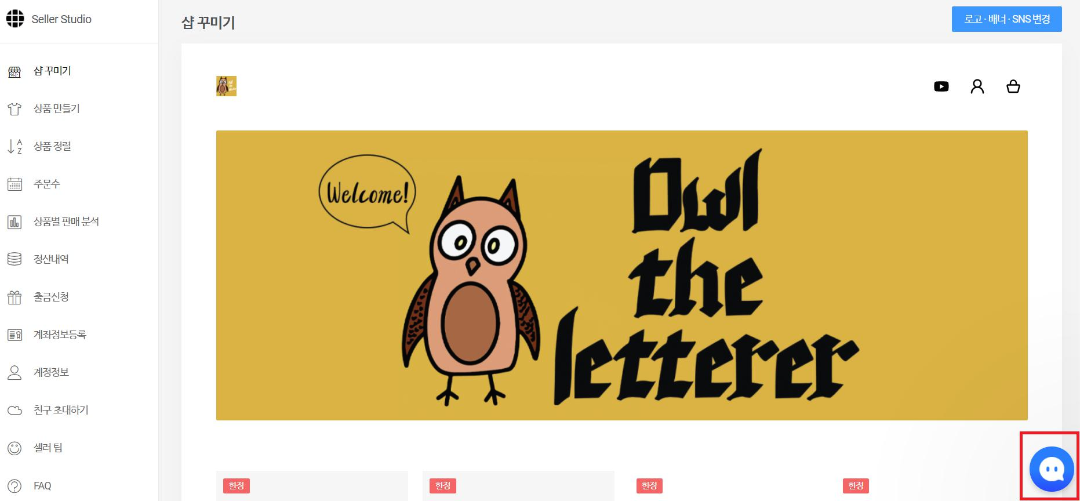
채널톡 아이콘을 누르면 아래와 같은 창이 활성화됩니다. 우측 상단의 새 대화 시작을 통해 상담을 진행할 수 있습니다.
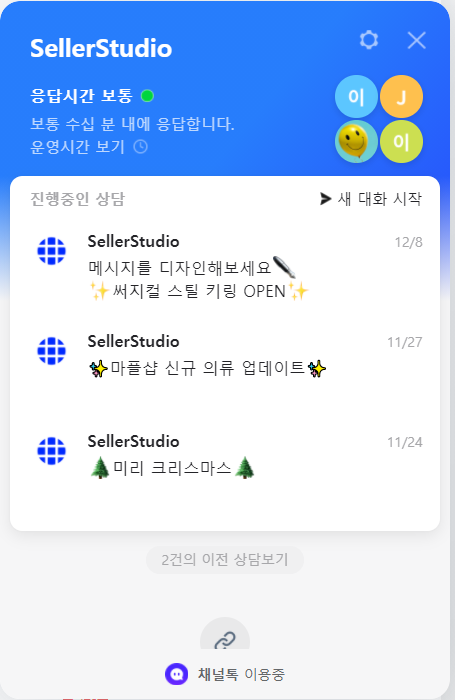
내가 상담하고 싶은 영역을 설정하면 이내 마플샵 고객센터 직원분들이 채팅으로 질문사항을 답변해주십니다. 제가 경험한 바로는 채팅 상담으로 설명하기에 어려운 부분이 있는 경우 직원분들에 따라서 직접 전화를 주시는 경우도 있으니, 다양한 방법으로 활용하시면 될 것 같습니다.
이번 포스팅에서는 채널톡이라는 비즈니스 툴을 소개해드리고 마플샵에서 고객상담 하는 법을 알아보았습니다. 저는 더 유익한 정보성 글로 돌아오겠습니다. 그럼 안녕히 계세요!
*이 포스팅이 도움이 되셨다면 좋아요, 댓글, 그리고 구독설정을 부탁드려요! 콘텐츠 생산에 큰 힘이 됩니다 :)
'창고 1 > [마플샵] 셀러 정보 공유' 카테고리의 다른 글
| [마플샵] 셀러 초대장으로 친구 초대하기 (0) | 2020.12.24 |
|---|---|
| [마플샵] 내가 만든 굿즈 상품 해외 진출 시키기 (0) | 2020.12.19 |
| [마플샵] 판매 상품 샘플 신청하는 법 (0) | 2020.12.18 |
| [마플샵] 셀러 스튜디오 기능 완전 정복 (0) | 2020.12.16 |
| [마플샵] 셀러로서 콘텐츠 판매 전 확인해야 할 사항 (1) | 2020.12.09 |





댓글